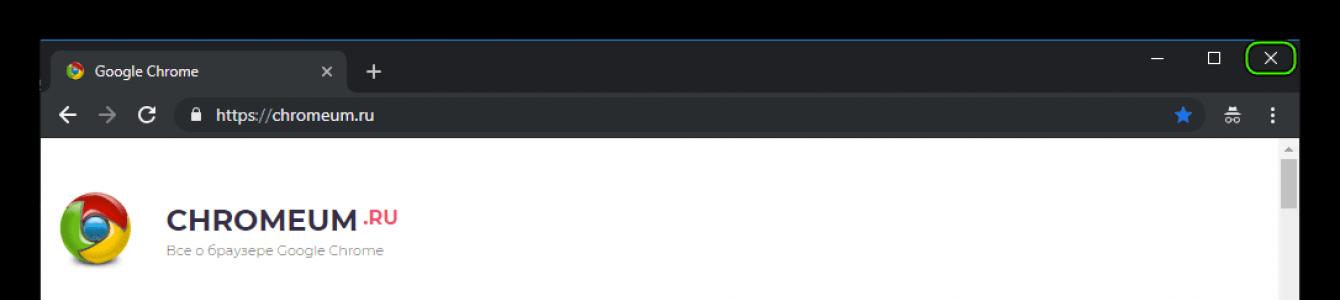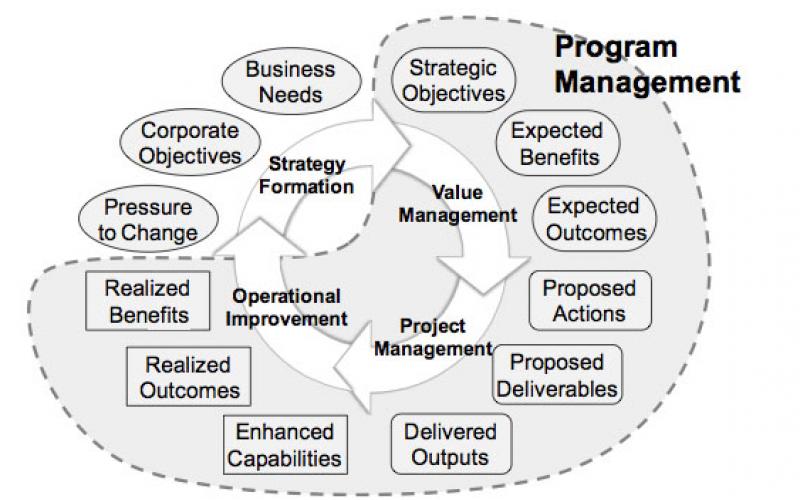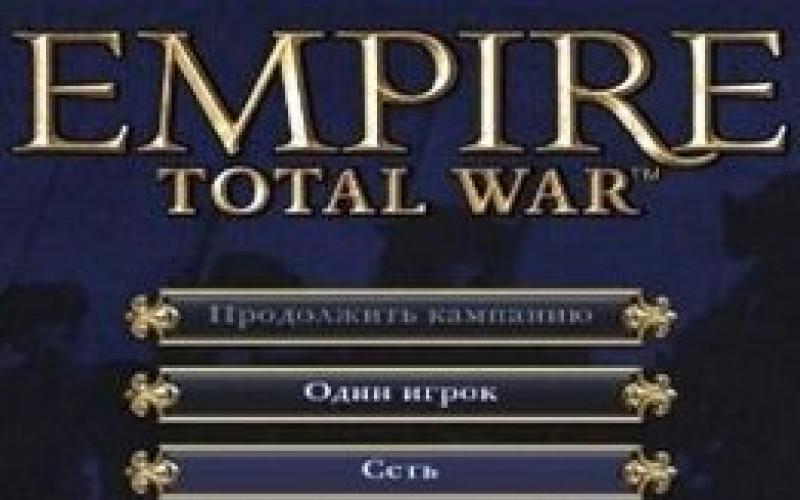Мировая общественность сегодня ратует за полную конфиденциальность телодвижений в Интернете, что смотрится справедливо. Поэтому разработчики браузеров стараются идти в ногу со временем, быть в тренде. Сегодня мы поговорим о том, зачем нужен режим инкогнито в Гугл Хроме , также в процессе повествования рассмотрим его особенности для разных платформ.
Пару слов об особенностях приватного режима в :
- Куки, история просмотров и автозаполнение форм не сохраняются, действует одну сессию.
- Неизменными остаются только скачанные файлы.
- Информация о ваших передвижениях доступна провайдерам, сисадминам и веб-сайтам, посещенные в процессе серфинга.
В целом, это не самый надежный способ избавиться от синдрома «слежки», но на безрыбье и рак рыба. Перед нами простой способ не заморачиваться по поводу удаления ранее сохраненной информации о сайтах.
Примечательно: работа дополнений также блокируется встроенными алгоритмами Хрома.
Но довольно слов, давайте посмотрим, как активировать особый режим работы обозревателя. Пошаговая инструкция уже заждалась:
Запуск приватного окна возможен и с помощью сочетания клавиш. Для Windows это команда Ctrl + Shift + N .
Вы также можете одновременно запускать несколько приватных окон и обычных, работоспособность Хрома от этого не пострадает.
Для отключения особого режима работы браузера достаточно закрыть все вкладки и главное окно. Каждый знает, как это сделать (просто кликаем на красный крестик в правом верхнем углу).
На это наше знакомство с «инкогнито» для ПК-версии Chrome завершена. Давайте посмотрим, как обстоят дела на мобильных платформах.
Приватность для мобильных устройств
Для обладателей смартфонов и планшетов алгоритм работы практически идентичен ранее описанному, но имеет несколько особенностей. Для активации режима достаточно:

При работе в приватном режиме иногда появляется сообщение «не удалось сделать скриншот: нет разрешения от приложения или организации». Для решения проблемы рекомендует открыть этот ресурс в обычном режиме работы Гугл Хрома.
Для отключения инкогнито достаточно тапнуть на значок переключения между вкладками и простым мановением руки закрыть все страницы с характерным шильдиком в левом углу окна.
Для устройств под управлением iOS порядок действий, при взаимодействии с режимом инкогнито, аналогичен Android. Он так же активируется и уходит в небытие за ненадобностью.
Подведем итоги
Существует масса способов защитить свои персональные данные от утечек и изучения со стороны провайдера или веб-сайтов. Приватный режим в Хроме – не панацея, скорее, удобный способ забыть о надобности периодически удалять сохраненную браузером информацию.
Многие из наших читателей слышали наверное, что в браузерах есть так называемый режим инкогнито . В этой статье вы узнаете, что это за такой режим и какие надежды на него возлагают пользователи. И конечно же мы расскажем вам как включить режим инкогнито в различных браузерах.
Что такое режим инкогнито в браузере?
Это специальный приватный режим, в котором не сохраняется история посещения страниц в интернете, введённые пароли, не сохраняются файлы куки и данные автозаполнения. В некоторых браузерах также не сохраняются поисковые запросы введённые в этом режиме. Иногда, нам не хочется, чтобы кто-то (например родители, коллеги по работе) знал какие сайты мы посещали. Приватный режим как раз позволяет посещать страницы не оставляя следов в вашем браузере.
Важно понимать, что режим инкогнито не обеспечивает Вашу полную анонимность в интернете
. Например: Ваша авторизация на своей странице в социальной сети не останется не замеченной. Также данный режим не защитит ваш компьютер от вирусов, если вы посетите заражённую ими страницу.
Повторюсь, что при включении режима инкогнито в браузере не сохраняются только следующие данные:
- файлы cookie (куки)
- введённые пароли
- история просмотров страниц
- история поисковых запросов
- данные из форм (например из формы авторизации на сайте)
- списки загрузок (при этом сами загруженные файлы сохраняются в папке Загрузки)
- после закрытия окна, работавшего в приватном режиме удаляется кэш и автономные данные
Теперь, давайте посмотрим, как активировать режим инкогнито в различных браузерах .
Режим инкогнито в Яндекс браузере
Чтобы войти в режим инкогнито в Яндекс браузере
нажмите на ⇒ Режим Инкогнито
. Также, для открытия страницы в этом режиме, можно нажать на ссылку правой кнопкой мыши и из контекстного меню выбрать пункт Открыть ссылку в режиме Инкогнито
. Окно открытое в таком приватном режиме отмечается серой полоской заголовка и соответствующей иконкой.![]()
Для выхода из режима Инкогнито, достаточно просто закрыть окно открытое в этом режиме. После его закрытия будут удалены все файлы cookie, которые были сохранены при просмотре страниц в этом окне.
Дополнения/расширения Яндекс браузера в режиме инкогнито.
В приватном режиме по умолчанию все дополнения отключены. Но, если необходимо, то можно включить отдельные из них. Для этого:
Если у дополнения нет такой опции, то значит оно не может работать в указанном режиме.
Турбо режим в режиме инкогнито Яндекс браузера
Турбо режим ни как не связан с режимом инкогнито. Турбо режим включается автоматически при снижении скорости загрузки страницы до 128 Кбит/сек и отключается при превышении скорости в 512 Кбит/сек . При включении Турбо появляется такой значок и соответственно исчезает при отключении.
Режим инкогнито в Хроме (Google Chrome)
Как включить режим Инкогнито в Google Chrome? Для этого достаточно нажать на кнопку меню и выбрать пункт Новое окно в режиме инкогнито . Также новое окно в приватном режиме можно открыть нажав на CTRL + SHIFT + N .
Для приватного режима открывается именно отдельное окно, а не новая вкладка. Цветовая гамма интерфейса меняется на тёмную.
Кому будут видны действия пользователя в приватном режиме Хрома?
- Сайтам, которые он посещает.
- Системному администратору (если пользователь, не через личный компьютер выходит в сеть)
- Интернет провайдеру
Расширения в данном режиме не работают, но их также как и в Яндекс браузере можно включить.
Режим приватного просмотра в Mozilla Firefox
В Мозилке этот режим называется "Режим приватного просмотра ". Активировать его можно несколькими способами.

Иконка в виде маски уведомляет, что окно открыто в приватном режиме.
Дополнения в приватном режиме отключены, но нажав на нужное дополнение на панели инструментов можно включить.
Приватный просмотр с защитой от отслеживания в Firefox.
В Firefox приватный просмотр включает и функцию защиты от отслеживания.  По словам самих разработчиков, некоторые сайты используют специальные трекеры, которые следят за действиями пользователей в интернете. Функция Защиты от отслеживания блокирует множество таких трекеров.
По словам самих разработчиков, некоторые сайты используют специальные трекеры, которые следят за действиями пользователей в интернете. Функция Защиты от отслеживания блокирует множество таких трекеров.
Приватный режим в Опере (Opera)
В Опере, режим инкогнито называется "Приватный просмотр
".  Перейти в этот режим, также как и в Firefox, можно 4 способами. Они почти полностью идентичны за исключением горячих клавиш. В Опере это Ctrl + Shift + N . В Опере также имеется и свой встроенный VPN, который обеспечивает бо́льшую конфиденциальность по сравнению с режимом инкогнито. Впрочем... Это уже совсем другая история, о которой раскажу вам в другом посте.
Перейти в этот режим, также как и в Firefox, можно 4 способами. Они почти полностью идентичны за исключением горячих клавиш. В Опере это Ctrl + Shift + N . В Опере также имеется и свой встроенный VPN, который обеспечивает бо́льшую конфиденциальность по сравнению с режимом инкогнито. Впрочем... Это уже совсем другая история, о которой раскажу вам в другом посте.
Режим "Просмотр InPrivate" в MicroSoft Edge
Как вы наверное уже поняли из заголовка, конфиденциальный режим в браузере MicroSoft Edge называется "Просмотр InPrivate ". Как перейти в приватный режим в этом браузере?

Режим инкогнито в Internet Explorer (IE)
В IE этот режим также называется "Приватный просмотр ". Перейти в приватный режим можно так:

В IE
тоже в режиме приватного просмотра отключаются расширения.
Режим инкогнито в Сафари (Safari)
В сафари режим инкогнито называется "Частный доступ
". Как войти в режим частный доступ на iPhone
, iPad
или iPod touch
? Откройте браузер Safari
и нажмите на кнопку . Затем нажмите на кнопку Частный доступ
и Готово
. Для Отключения этого режима проделайте ту же процедуру как и для его включения. В режиме Частный доступ в браузере Сафари меняется цвет панели на более тёмные оттенки (например: с белого на серый или с серого на чёрный)
Для Отключения этого режима проделайте ту же процедуру как и для его включения. В режиме Частный доступ в браузере Сафари меняется цвет панели на более тёмные оттенки (например: с белого на серый или с серого на чёрный) .
.
Пользователи переоценивают возможности приватных режимов браузеров
- 56,3% - что вход в аккаунт Google в режиме инкогнито предотвратит отслеживание и последующее сохранение истории поисковых запросов .
- 46,5% - что закладки сохранённые в приватном режиме не будут видны в обычном режиме .
- 40,2% - что приватный режим защищает от отслеживания геолокации .
- 27,1% - что приватный режим защищает их компьютер от вирусов из сети интернет
- 25,2% - что скрывается реальный IP-адрес вашего компьютера .
Итоги:
Те, кто дочитал статью до конца уже поняли, что режим инкогнито
не даёт вам полную анонимность (если она вообще существует) в интернете. Не стоит на этот режим возлагать большие надежды. Но в некоторых случаях этими режимами можно воспользоваться. На этом всё! До новых встреч на страницах проекта.
Сегодня мы попытаемся понять, как включить режим "инкогнито" в разных браузерах. Данная задача является довольно простой, но не все знают, как ее реализовать. На самом деле для этого потребуется всего несколько минут. Что вообще позволяет делать упомянутый режим? Чем он так привлекает пользователей?
Возможности режима
Задумываясь над тем, как включить режим "инкогнито", необходимо в полной мере понимать, что именно хочет сделать юзер.
Изначально после установки интернет-обозревателя в настройках приложения выставлены параметры сохранения истории, куков и прочей информации, с которой будет работать браузер. Но можно скрыть факт использования утилиты путем активации режима "инкогнито".
Если человек пользуется таким статусом обозревателя, то:
- история посещений не сохраняется;
- все новые куки удаляются после закрытия браузера;
- история автозаполнения форм не пополняется;
- все настройки профилей сбрасываются (но только при работе с "инкогнито");
- история загрузок не появляется;
- общие настройки браузера и закладки сохраняются.
Иными словами, человек просто не оставляет следов работы с браузером. Иногда именно такой расклад может пригодиться. Например, если юзер решил воспользоваться компьютером в интернет-кафе.
"Хром" и включение
Режим "инкогнито" в "Хроме" активировать не составляет труда. Впрочем, как и в любом другом браузере. Стоит отметить, что изучаемый статус обозревателя есть во всех программах для выхода в интернет.

Включение "инкогнито" в Chrome производится так:
- Зайти в браузер.
- Нажать в правом верхнем углу на кнопку, отвечающую за открытие меню приложения. В "Хроме" это элемент управления с 3-мя точками, расположенными друг над другом.
- Выбрать "Новое окно в режиме инкогнито".
Дело сделано! Откроется новое окно браузера, которое будет отвечать за упомянутый статус обозревателя.
Кроме того, в Chrome можно воплотить задумку в жизнь путем нажатия сочетания клавиш Ctrl + Shift + N. Зажимать кнопки необходимо, находясь в браузере. Иначе пользователь увидит нулевой результат.
В Mozilla FireFox
Несколько иначе придется действовать, если человек работает с "Мозиллой". Тем не менее алгоритм действий все равно останется предельно простым и понятным.
Как включить режим "инкогнито" в Mozilla? Для воплощения задумки в жизнь потребуется:
- Начать работу с обозревателем.
- Щелкнуть по кнопке с 3 горизонтальными линиями. Она располагается с правой стороны от адресной строки.
- Кликнуть по блоку "Приватное окно".
Все. Желательно проверить еще один пункт. Речь идет о сохранении истории. Для этого потребуется зайти в настройки приложения и в разделе "Приватность" установить параметр "не будет запоминать".
Как и в "Гугле", режим "инкогнито" в "Мозилле" может включаться при помощи клавиатуры. В этом случае потребуется зажать одновременно Ctrl + Shift + P.
"Яндекс" и сокрытие данных
Но и это еще не все. Современный мир полон разнообразных браузеров. Мы рассмотрим только те, что пользуются спросом в России.
Следующая на очереди программа - "Яндекс.Браузер". С ней работают многие пользователи. Алгоритм действий будет чем-то напоминать инструкцию для Chrome.

Режим "инкогнито" в "Яндекс.Браузере" активируется так:
- Зайти в Yandex.Browser.
- Нажать на кнопку, отвечающую за главное меню утилиты. Обычно это элемент управления с горизонтальными линиями.
- Выбрать "Дополнительно".
- Перейти к строчке "Режим инкогнито".
- Нажать ЛКМ (левой кнопкой мыши) по соответствующему пункту меню.
Если присмотреться, то можно заметить, что "Яндекс" позволяет открывать режим "невидимки" тем же сочетанием клавиш, что и "Хром". Поэтому такой метод тоже можно использовать вполне успешно.
В "Опере"
Как включить режим "инкогнито" в Opera? Для этого нужно воспользоваться встроенными настройками браузера.
Алгоритм действий сводится к выполнению следующих шагов:
- Открыть Opera.
- Нажать в левом углу программы (сверху) на фирменное изображение браузера.
- Выбрать "Вкладки из окна".
- Кликнуть по пункту "Создать приватную вкладку".
В "Опере" изучаемый статус обозревателю можно присвоить при помощи тех же кнопок, что и в случае с "Яндексом". Главное - находиться на активной вкладке утилиты.
Internet Explorer
Последний популярный браузер - Он не слишком любим пользователями, но людям все равно приходится с ним работать.
Как включить режим "инкогнито" в этой ситуации? В Explorer придется сделать следующее:
- Запустить программу.
- Щелкнуть курсором (левой кнопкой мыши) по изображению шестеренки. Она располагается в правой верхней части окна, неподалеку от адресной строки.
- Перейти в "Безопасность" - "Просмотр InPrivate".
Вот и все. Открыть приватный режим можно при помощи Ctrl + Shift + P.
Универсальное решение
Но есть и совсем другой подход. Он поможет быстро открыть приватный режим любого браузера.

Для воплощения задумки в жизнь потребуется:
- Вывести иконку браузера на панель задач. Это пространство с правой стороны от "Пуска".
- Кликнуть ПКМ (правой кнопкой мыши) по нужной кнопке браузера.
- Выбрать "Включить инкогнито" (приватный режим/окно).
- Таким образом удастся сразу активировать желаемый режим без входа в браузер.
Мы познакомились со всеми способами включения статуса InPrivate в интернет-обозревателях.
Для начала о том, что такое режим инкогнито в браузере и для чего он нужен. Режим инкогнито – это такой режим, работая в котором, браузер не сохраняет никакую информацию о его использовании. История посещений, загрузок, введенные пароли, файлы cookie и другие данные, по которым можно определить, что вы делали в интернете, не сохраняются вовсе или удаляются после закрытия окна.
Что даст вам режим инкогнито:
- поисковые запросы не сохраняются в браузере
- адреса посещенных сайтов не сохраняются в истории браузера
- не сохраняются введенные пароли
- файлы, которые вы скачиваете, остаются на компьютере, но в истории загрузок их нет
- возможность авторизоваться на сайте, на котором вы уже авторизованы, под другим логином
- если вы авторизованы на каком-либо сайте в обычном режиме, в режиме инкогнито эта авторизация не учитывается
Что НЕ даст вам режим инкогнито:
- режим инкогнито не скрывает ваши действия в сети
- ваш интернет-провайдер «видит», какие сайты вы посещали
- если вы используете рабочий компьютер, то работодателю будут видны посещаемые вами сайты
- сами сайты «видят», что вы на них заходили
- если вы авторизуетесь на каком-либо сайте (вконтакте, одноклассники и пр.) под своей учетной записью, это будет заметно. Стать «невидимкой», просто включив режим инкогнито, не получится
Как включить режим инкогнито в браузере
Во всех современных и более-менее популярных браузерах режим инкогнито включается комбинаций клавиш ctrl+shift+n (⌘ + Shift + n в Mac OS) . Исключение – firefox, в нем приватный просмотр включается с помощью комбинации клавиш ctrl+shift+p . Также есть возможность войти в этот режим через меню браузера, о, этом для каждого из них ниже.
Режим инкогнито в хроме
Чтобы войти в режим инкогнито в браузере google chrome, используйте комбинацию клавиш Или нажмите кнопку «Настройка и управление Google chrome» — три точки «Новое окно в режиме инкогнито» :
После чего откроется новое окно с темным оформлением. Вы получите оповещение о том, что браузер работает в режиме инкогнито, а в левом верхнем углу появится значок:

Режим инкогнито в опере
Чтобы войти в режим инкогнито в браузере opera, используйте комбинацию клавиш ctrl+shift+n (⌘ + Shift + n в Mac OS). Или нажмите кнопку «Меню» в левом верхнем углу браузера. Затем выберите «Создать приватное окно» :

После чего откроется новое с надписью «Приватный просмотр» :

Режим инкогнито в яндекс браузере
Чтобы войти в режим инкогнито в яндекс браузере, используйте комбинацию клавиш ctrl+shift+n (⌘ + Shift + n в Mac OS). Или нажмите кнопку «Настройки яндекс.Браузера» в правом верхнем углу браузера. Затем выберите «Режим инкогнито» :

После чего откроется новое окно с темным оформлением, в правом верхнем углу будет значок темных очков:

Режим инкогнито в firefox
Чтобы войти в режим инкогнито в браузере Mozilla firefox, используйте комбинацию клавиш ctrl+shift+p (⌘ + Shift + p в Mac OS). Или нажмите кнопку «Открыть меню» в правом верхнем углу браузера. Затем выберите «Приватное окно»:

После чего откроется новое окно. В правом верхнем углу будет отображаться значок в виде маски на фиолетовом фоне:

Кроме этого, в браузер firefox встроена защита от отслеживания, которая включается в режиме инкогнито. Данная функция не позволяет собрать подробную информацию о вас. Отключаются такие системы слежения, как Яндекс. Метрика, Goggle Analytics, всевозможные счетчики посещаемости и прочее. Это не значит, что владелец сайта ничего о вас не узнает. Это значит лишь то, что узнает он гораздо меньше, чем мог бы узнать.
Лично я считаю одним из самых удачных и удобных браузеров. Он появился всего лишь несколько лет назад, в то самое время, когда в мире вовсю пользовались такими интернет-обозревателями, как Opera и Mozilla Firefox. Но несмотря на огромнейшую конкуренцию, буквально за несколько лет Хром стал одним из признанных лидеров.
Это не только один из самых быстрых браузеров на сегодня, он достаточно удобен и имеет массу фишек. Например, это пока единственный обозреватель, в который встроен . Какой в этом плюс? А такой, что вам не нужно его постоянно обновлять, он обновляется самостоятельно, благодаря чему такие сайты, как ВК или , работающие с применением флеш-технологии, по идее должны всегда нормально функционировать для пользователей данного браузера. Правда, это лишь теория, на практике проблемы с флешем все же встречаются. Или вот вам другая фишка — режим инкогнито. На самом деле он есть и в других браузерах, но об этом я расскажу как-нибудь в другой раз.
Так вот, режим инкогнито. Что это такое? Это особый режим работы браузера, в котором не записывается история просмотра сайтов. Иными словами, он обеспечивает полную конфиденциальность ваших перемещений по интернету. Помимо того, что история посещений не будет сохраняться, cookie-файлы будут сразу же удалены после того, как вы закроете браузер.
Можно часто услышать, что якобы этот режим позволяет незаметно перемещаться между сайтами и оставаться полностью незамеченным. Это неправда, поскольку все ваши заходу на тот или иной ресурс фиксируются в логах того сайта, на который вы зашли. Также логи хранятся у интернет-провайдеров, поскольку по законы они обязаны хранить их в течении определенного времени. Это я написал для того, что бы вы не путали понятия.
Для чего нужен режим инкогнито?
Раз данный режим не может меня скрывать в сети, тогда зачем он вообще нужен, спросите вы? Вопрос очень интересный и у меня есть на него ответ. Вернее, ответы.
- Представьте такую ситуацию. У близкого вам человека намечается праздник, допустим, день рождения. Вы используете с ним один и тот же компьютер. На праздник вы решили подарить ему какую-нибудь нужную вещь, купленную через интернет-магазин. В этом случае вы можете смело пользоваться режимом инкогнито, поскольку близкий человек не сможет обнаружить следов вашего пребывания на сайте-интернет магазина.
- Другой вариант. Вы авторизованы в социальной сети . В друзьях у вас есть некий человек. Допустим, вы хотите узнать, закрыта ли его страницы для пользователей, которые не зарегистрированы в ВК. Конечно, вы можете сначала выйти из своего аккаунта и потом зайти на страничку к другу. Но куда проще открыть браузер в данном режиме, посмотреть нужную страничку и закрыть обозреватель.
- Режим инкогнито является удобнейшим средством для использования вне дома. Например, вы пришли к друзьям и вам нужно зайти в свою почту. Если вы сделаете это через данный режим, то после закрытия браузера вся информация, включая адрес почты, будет удалена из памяти брауера.
- Что уж говорить про тех, кто любит смотреть «клубничку» в сети и при этом хочет оставаться незаметным?
Как включить режим инкогнито в Хроме?
Теперь давайте узнаем, как, собственно, воспользоваться данным режимом. А сделать это очень просто.
В правой части браузера находится кнопка с тремя полосками. Нажмите на нее и появится небольшое меню. В нем вы увидите такую надпись «Новое окно в режиме инкогнито». Нажмите на этот пункт и перед вами откроется еще одно окно браузера Google Chrome, но уже в режиме инкогнито.

Удостовериться в этом очень просто — в левой верхней части экрана вы увидите значок шпиона.

Существует и другой, не менее простой способ. Вам всего лишь потребуется нажать на комбинацию клавиш Ctrl+Shift+N (для всех Windows и Linux) или Command+Shift+N для Mac.
После закрытия браузера вся информация будет удалена.
Напоследок
Еще раз напоминаю, что незаметно перемещаться по сайтам в данном режиме не получится — он создан лишь для того, что бы информация не сохранялась на вашем компьютере. Кроме того, если в режиме инкогнито вы зайдете в тот же поисковик под своим именем, то все то, что вы в нем искали, сохранится в браузере, не забывайте об этом.
В остальном же это прекрасный инструмент для сокрытия своей деятельности в интернете от родных и близких. Пользуйтесь на здоровье.